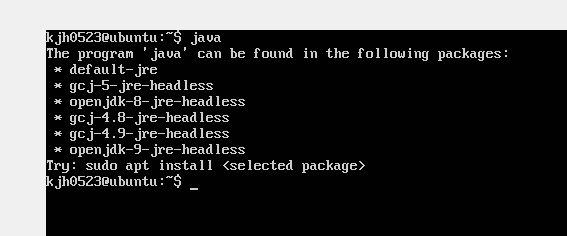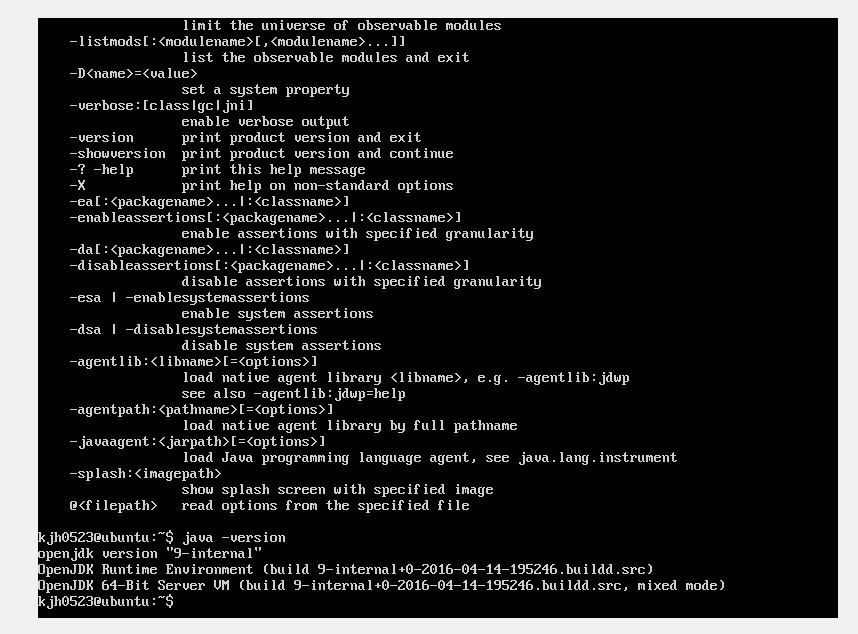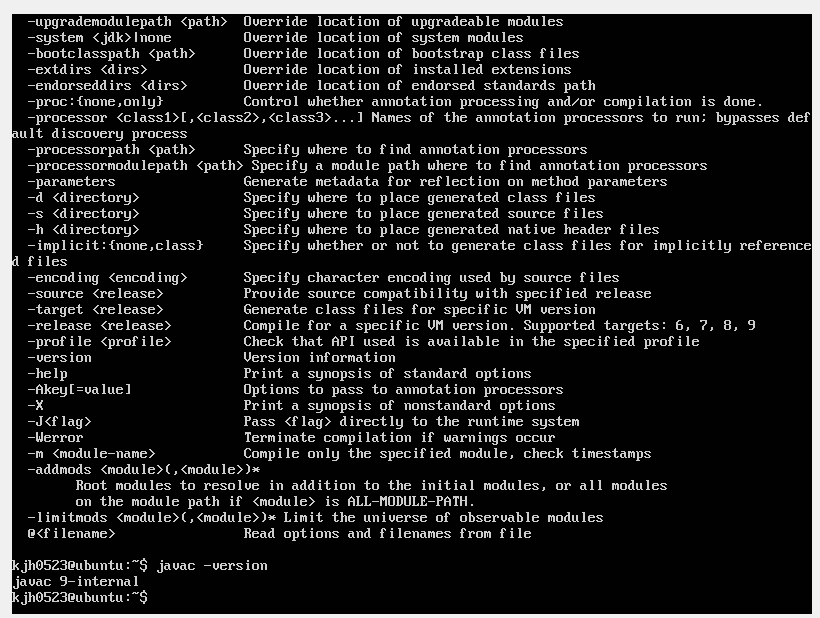Ubuntu에 접속 하시거나, 화면에 바로 들어기신 다음에.
java
엔터를 처보십시오.
우분투 정말 친절 하군요.
java 사용할 수있는 당야한 방법이 저게 나옵니다.
우리는
```
sudo apt-get install openjdk-8-jre-headless
```
라고 치겠습니다. ^^
그럼 글자가 쭉 올라가면서 설치가 진행 될 것입니다.
java 엔터 치시거나
java -version 엔터 치시면 위 그림과 같이 나오면 설치가 완료 된 것입니다.
저는 위에서 JDK 즉 Java Development Kit 를 설치한다고 했습니다.
그래서 이번에는
javac라고 쳐 보십시오.
앞에서 처럼 친절하게 알려 줍니다.
```
sudo apt-get install openjdk-8-jdk-headless
```
중간에 jre 대신에 jdk를 넣어 주시면 됩니다.
저도 설치하고 있습니다.
잘따라오고 계시지요?
아까 처럼 javac 또는 javac -version 을 쳤을때 위 그림과 같이 나오면
OpenJDK 8은 설치가 모두 끝났습니다.
OpenJDK 9가 필요하신 분은 아래 글을 참조해 주십시오.
우분투(Ubuntu)에 OpenJDK 9 설치하기(Install)
지금 제가 Virtual Box에 Ubuntu를 설치 해 둔 것이 Ubuntu 16.04 입니다. 거기에 설치해 보겠습니다. 우선 Ubuntu에 접속하고 위와 같이 java 엔터를 처보십시오. 우분투 정말 친절 하군요. java 사용할 수있��
ymmedia.tistory.com
감사합니다.
'개발환경구축' 카테고리의 다른 글
| [Open GIS] GeoServer 설치하기 (0) | 2020.11.24 |
|---|---|
| 리눅스(Linux)에 톰캣(Tomcat) 설치하기(Install) (0) | 2020.10.20 |
| 우분투(Ubuntu)에 OpenJDK 9 설치하기(Install) (0) | 2020.10.12 |
| Ubuntu에서 git 설치하기(install) (0) | 2020.10.05 |
| Ubuntu 우분투 서버에 apache2 Web server 웹서버 설치하기 (0) | 2020.09.22 |